Laut Microsoft ist die Definition eines Energiesparplans „eine Sammlung von Hardware- und Systemeinstellungen (wie Anzeige) Helligkeit, Schlaf usw.), die verwaltet, wie Ihr PC/Laptop Strom verbraucht. Windows 10 bietet auch mehrere benutzerdefinierte Funktionen für einen Energieplan erstellen. Schritte zum Erstellen eines Energiesparplans in Windows 10 sind wie folgt:
Schritte zum Erstellen eines Energiesparplans in Windows 10
Schritt 1:
Gehen Sie zu „Systemsteuerung“ und klicken Sie auf „System und Sicherheit“.
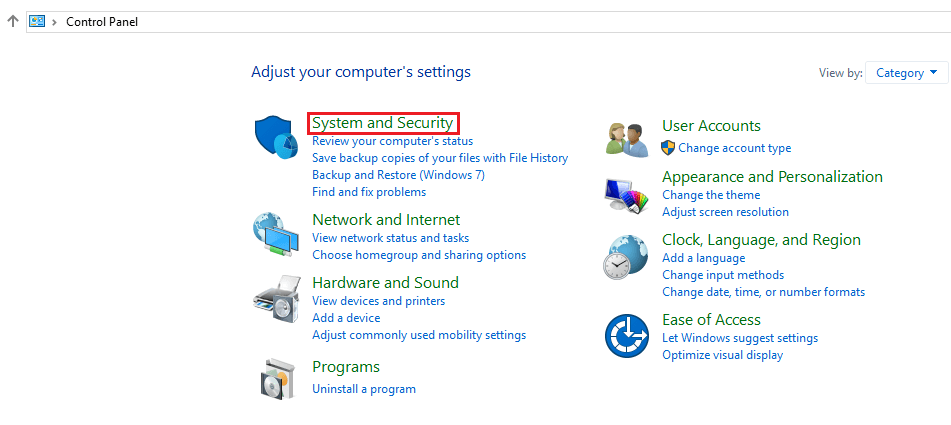
Schritt 2:
Klicken Sie nun auf „Energieoptionen“, um das Energieplanfenster zu öffnen.
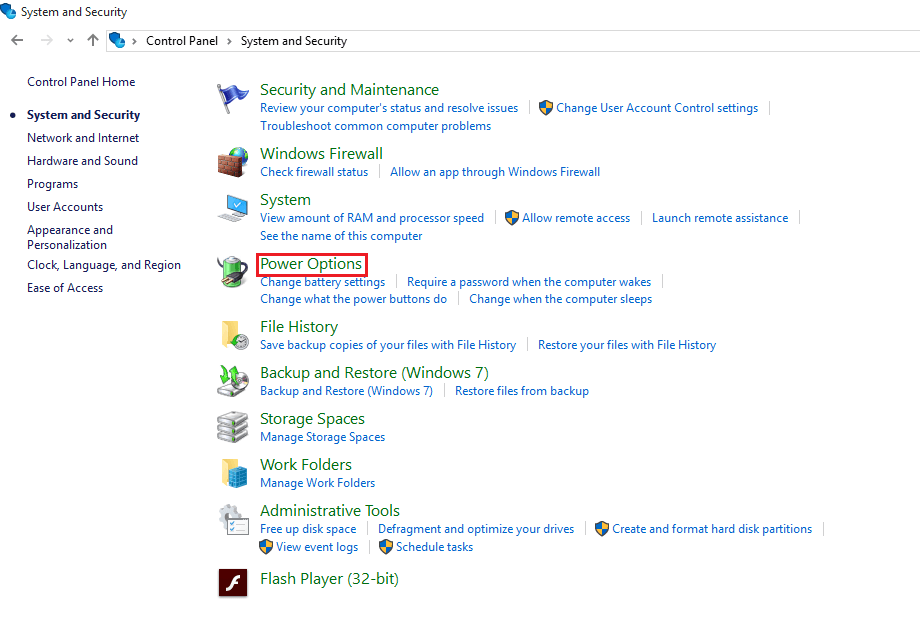
Alternativ können Sie über die Windows-Suchleiste auf die Energieoptionen zugreifen. Geben Sie dazu in der Suchleiste „Energieoptionen“ ein und klicken Sie auf die erste Option.
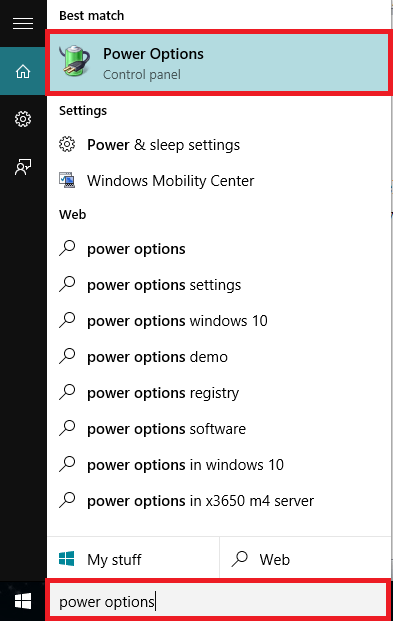
Schritt 3:
Klicken Sie in der linken Untermenüoption auf „Energieplan erstellen“.
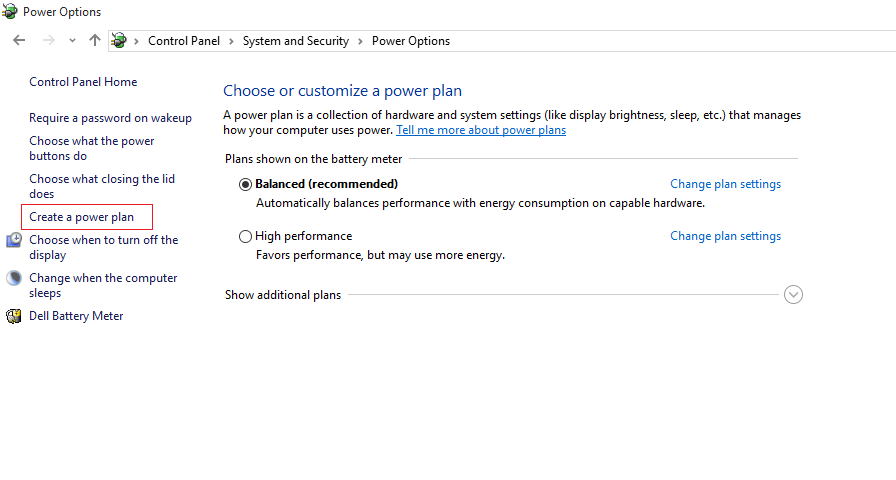
Schritt 4:
Nun können Sie je nach Bedarf zwischen „Balanced“, „Power Saver“ und „High Performance“ wählen. Sie können einen benutzerdefinierten Plannamen für den Energieplan auswählen. Nachdem Sie den „Plannamen“ erstellt haben, klicken Sie auf „Weiter“.
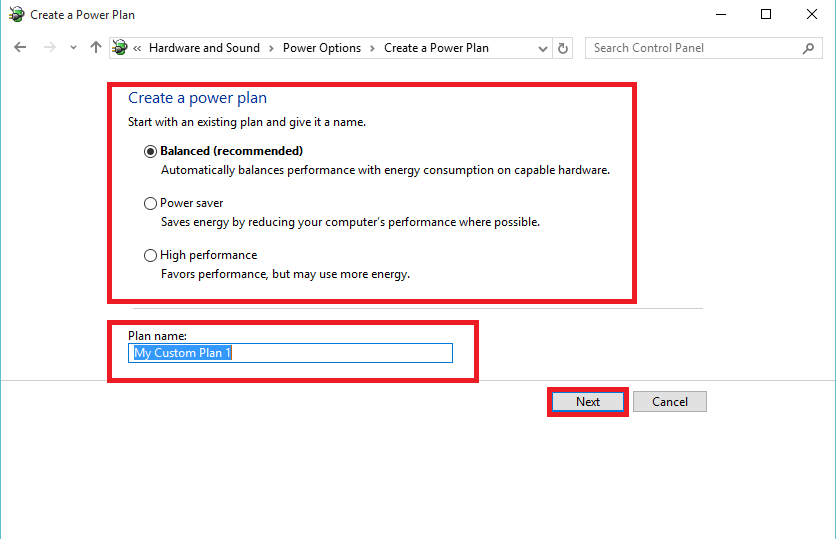
Schritt 5:
Diese Einstellung definiert, dass „Sie die Schlaf- und Anzeigeeinstellungen auswählen können, die Ihr Computer verwenden soll“. Die Einstellungen „Anzeige drehen“, „Computer in den Ruhezustand versetzen“ und „Planhelligkeit anpassen“ können vom Benutzer im benutzerdefinierten Energiesparplan angepasst werden.
Nachdem Sie diese Einstellungen angepasst haben, klicken Sie auf die Schaltfläche „Erstellen“.

Nachdem Sie auf die Schaltfläche „Erstellen“ geklickt haben, wird ein neuer Energieplan namens „Mein benutzerdefinierter Plan 1“ erfolgreich erstellt.

